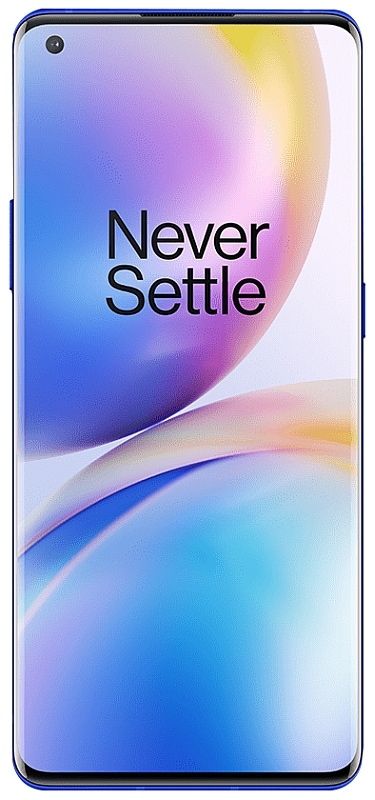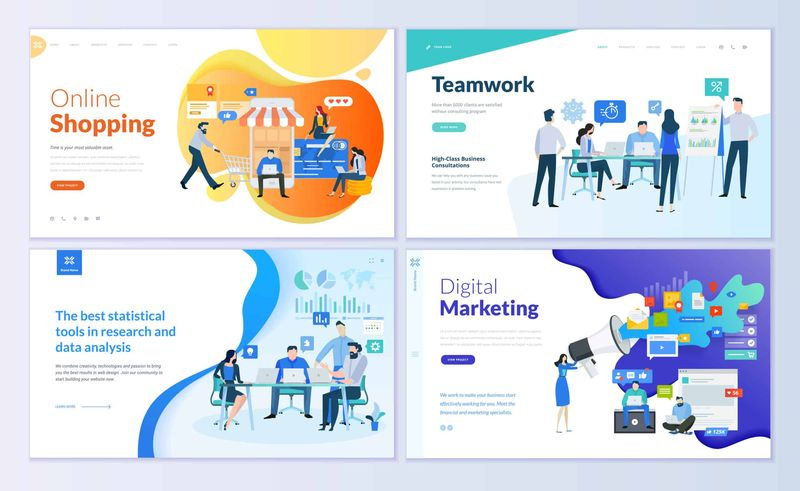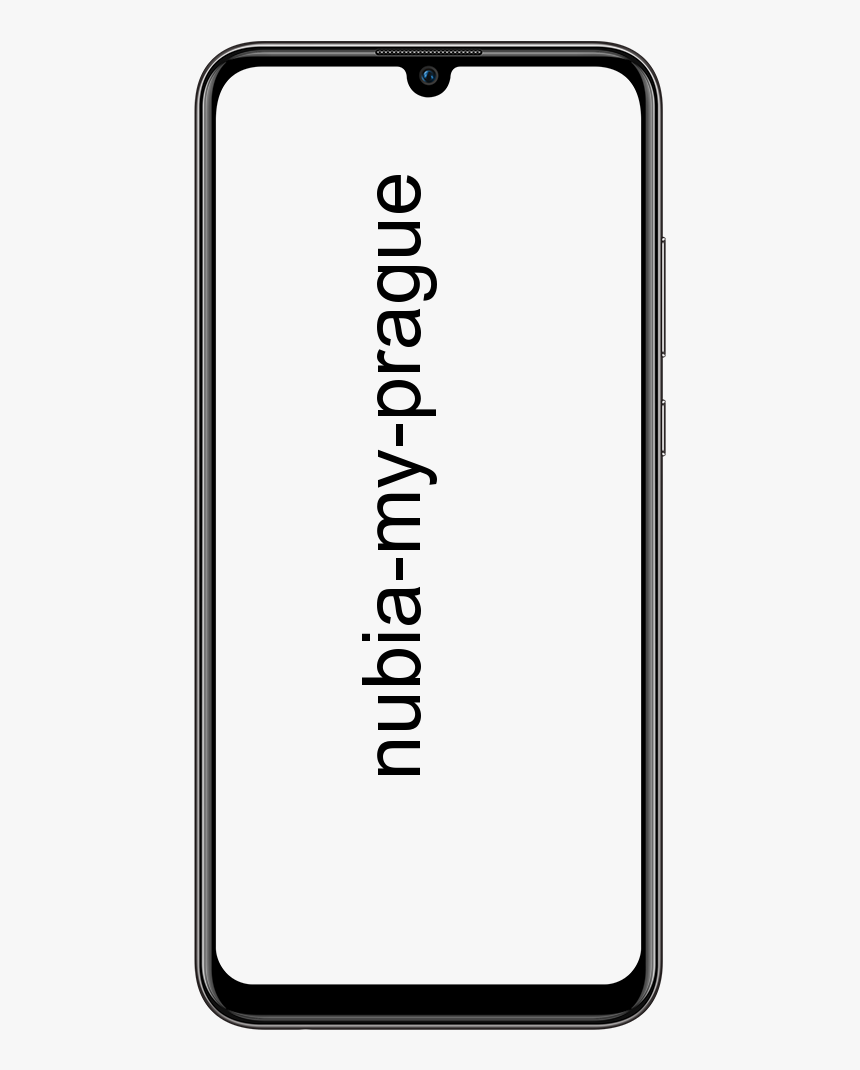Galaxy S3 GT-I9300 herstellen of losmaken - Volledige zelfstudie

Nou, het lijkt erop dat jullie gewoon pech hebben gehad in jullie weinig Galaxy S3-hackavonturen. Dat is, weinig dingen zoals rooten, aangepaste herstelbewerkingen en aangepaste ROM's - en nu hebben jullie een gemetseld apparaat in je hand. In dit artikel gaan we het hebben over het herstellen of ongedaan maken van de Galaxy S3 GT-I9300 - Volledige zelfstudie. Laten we beginnen!
Welnu, wat we nu kunnen doen, is proberen uw Galaxy S3 via firmware weer op voorraad te zetten. Zodat alle slechte partities op het apparaat worden opgelost en het niet opstart en ook normaal opnieuw opstart.
En nou ja, afhankelijk van wat je probeerde te doen, en nog belangrijker, hoe, het kon zowel zacht als hard gemetseld zijn. In het laatste geval, hoe triest het ook is, en misschien heb je pech, man!
telefoon zegt geen internetverbinding
Wat is harde baksteen en zachte baksteen?
Ook al is het zeldzaam, en wanneer je gedoemd bent te worden gedoemd, je Galaxy S3 macht eigenlijk hard-bricked worden. In dat geval is de Galaxy S3 start niet op in de downloadmodus en het reageert niet op toetscombinaties. Die jongens die je probeert te maken om normaal op te starten of ook om te downloaden of herstelmodus.
Harde baksteen resulteert in een dood Android-apparaat. Ja, het is ziek en ook verontrustend. Jullie zullen wellicht lokaal op zoek moeten gaan naar een JTAG-service; de persoon, samen met goede kennis daarvan, kan het misschien daadwerkelijk doen herleven. Oh, je kunt ook proberen om USB Jig te gebruiken (kijk misschien op eBay!). Om de Galaxy S3 opnieuw op te starten in de downloadmodus, kan het echter wel of niet werken!
Hard-brick is echt zeldzaam, het kan alleen gebeuren als de stroomtoevoer van de computer en / of Android-apparaat wordt verstoord. Elke keer dat er iets op het apparaat wordt geïnstalleerd of bijgewerkt. Of, als je dingen ook totaal roekeloos verkeerd doet. Daarom moeten jullie heel voorzichtig zijn met zelfs de gemakkelijkste stappen.
Verder
Laten we kijken zachte baksteen nu. Normaal gesproken is een rick een zachte steen, wat eigenlijk betekent dat je apparaat eigenlijk niet helemaal dood is. Dat het gewoon niet normaal kan opstarten en ergens anders vastloopt. En de downloadmodus werkt .
Hoe kun je de gemetselde Galaxy S3 identificeren?
Als uw Android-apparaat kan opstarten in de downloadmodus, betekent dit in feite dat het een zachte steen is. Als het dat niet kan, dan is het eigenlijk een harde steen.
Gevallen van zachte baksteen:
- Bootloop: Je Galaxy S3 start niet goed opnieuw op en loopt vast aan het logo. En herstart er ook keer op keer op. Komt meestal voor wanneer jullie iets slechts flitsen.
- Beschadigd maar werkend: Uw Galaxy S3 kan niet worden ingeschakeld, maar gaat naar de downloadmodus en / of herstelmodus door op de toetscombinaties te drukken. Dat wil zeggen, het reageert op zijn minst op belangrijke combo's.
- Elk ander geval: Omdat het niet uitmaakt wat er is gebeurd, zolang jullie maar toegang hebben tot de downloadmodus via de belangrijkste combo's die zijn gespecificeerd in de unbrick Galaxy S3-gids hieronder. Je bent goed - ook geen reden om je zorgen te maken!
Oplossing?
Installeer gewoon de firmware via de onderstaande gids en je Galaxy S3 zal snel genoeg cool werken! u moet de download kunnen invoeren via de toetscombinaties die in de onderstaande gids worden gespecificeerd.
Gevallen van hardsteen:
- Nou, als jullie de downloadmodus niet kunnen openen via de toetscombinaties die in de onderstaande gids worden gespecificeerd. U maakt zich zorgen - uw apparaat is eigenlijk hard-bricked. Je kunt het niet zelf repareren, tenzij jullie het opnieuw kunnen opstarten in de downloadmodus.
Oplossing?
U kunt ook USB Jig proberen om de downloadmodus te openen, maar er is geen garantie dat het werkt of niet. Je laatste hoop is JTAG: zoek een lokale serviceprovider die de JTAG voor je kan gebruiken en die ook je hard-bricked Galaxy S3 nieuw leven inblaast. U kunt Google gebruiken om JTAG te kopen en het zelf proberen, maar we raden het helemaal niet aan. Het heeft eigenlijk de vaardigheden nodig van een persoon met kennis van elektronica.
Laten we nu eens kijken hoe we een dichtgemetselde Galaxy S3 kunnen losmaken of herstellen of repareren.
verwijder mixed reality portal windows 10 powershell
Galaxy S3 GT-I9300 herstellen of losmaken
WAARSCHUWING!
De garantie op uw apparaat kan komen te vervallen als u de procedures op deze pagina volgt.
U bent ook alleen verantwoordelijk voor uw apparaat. We zijn eigenlijk niet aansprakelijk als er daadwerkelijk schade optreedt aan uw apparaat en / of de onderdelen ervan.
SAMSUNG GALAXY S3 GT-I9300 OFFICIËLE JELLY BEAN 4.3 FIRMWARE
Voordat u begint met de onderstaande gidsinstructies, moet u ervoor zorgen dat uw Android-apparaat voldoende is opgeladen - ten minste 50% van de batterij van het apparaat.
CONTROLEER APPARAAT MODEL NR.
Om er zeker van te zijn dat uw apparaat hiervoor in aanmerking komt, moeten jullie eerst het modelnr. ook in de optie ‘Over apparaat’ onder Instellingen. Een andere manier om modelnr. is door ernaar te zoeken op de verpakking van uw apparaat. Het moet zijn GT-I9300!
android pc-suite voor Windows 10
Gebruik de hier besproken procedures eigenlijk niet op een andere Galaxy S3. (Ook inclusief de Galaxy S3-variant bij T-Mobile, Sprint, US-Cellular, AT&T, Verizon en vele andere internationale LTE-varianten) of elk ander apparaat van Samsung of een ander bedrijf. Je bent gewaarschuwd!
MAAK EEN BACKUP VAN UW APPARAAT
Maak een back-up van belangrijke gegevens en zo voordat jullie hier beginnen te spelen. Omdat er een kans is dat jullie je apps en app-gegevens (app-instellingen, spelvoortgang, etc.) verliezen, en in sommige zeldzame gevallen ook bestanden in het interne geheugen.
INSTALLEER DE NIEUWSTE DRIVER
U moet een goed en werkend stuurprogramma op uw Windows-computer hebben geïnstalleerd om met succes de voorraadfirmware op uw Samsung Galaxy S3 te kunnen flashen. Als je het niet zeker weet, volg dan de onderstaande link voor een definitieve gids om het stuurprogramma voor je Galaxy S3 op je computer te installeren.
INSTALLATIE INSTRUCTIES
DOWNLOADEN
Download nu het Odin zip-bestand en firmwarebestand dat hieronder wordt gegeven. U moet zowel Odin- als firmwarebestanden naar een aparte map op uw computer overbrengen om de zaken netjes te houden.
STAP-VOOR-STAP GIDS
Belangrijke notitie: Maak een back-up van belangrijke bestanden die zijn opgeslagen op de interne SD-kaart van uw apparaat. Zodat in het geval er zich een situatie voordoet waarin u een fabrieksreset moet uitvoeren nadat u de standaardfirmware hebt geflitst. Dat kan ook de interne sd-kaarten verwijderen, je bestanden blijven veilig op de pc.
- Pak het Odin-zipbestand uit of pak het uit, Laatste Odin3 v3.09.zip op uw computer (via 7-zip gratis software , bij voorkeur) om dit bestand te krijgen: Odin3 v3.09.exe
- Pak het zip-bestand van de firmware uit / pak het uit, I9300XXUGMK6_I9300OXAGMK6_BTU.zip op uw pc (bij voorkeur via de 7-zip gratis software) om dit bestand te krijgen: I9300XXUGMK6_I9300OXAGMK6_I9300XXUGMK6_HOME.tar.md5
- Verplaats nu het firmwarebestand, tar.md5 , naar dezelfde map waarin jullie het Laatste Odin3 v3.09.zip (Gewoon voor uw gemak, en dat is). Nu heb je dus ook de volgende bestanden in die map:
- Odin3 v3.09.exe
- I9300XXUGMK6_I9300OXAGMK6_I9300XXUGMK6_HOME.tar.md5
Verder
- Koppel de Galaxy S3 gewoon los van de pc als deze is aangesloten.
- Dubbeltik op het Odin3 v3.09.exe bestand om Odin te openen.
- Start nu uw Samsung Galaxy S3 op Download modus :
- Schakel eerst uw telefoon uit en wacht vervolgens 6-7 seconden nadat het scherm is uitgeschakeld
- Tik en houd deze 3 knoppen samen vast tot zie je Waarschuwing! scherm: Volume omlaag + Power + Home
- Druk nu op Volume omhoog om door te gaan naar de downloadmodus
- Verbind uw Galaxy S3 ook met de pc. Odin-venster zal ook een Toegevoegd !! bericht in het vak linksonder. Odins scherm zou er ook zo uitzien: Als je krijgt niet de Added! het bericht, dan volgen hier enkele tips voor het oplossen van problemen:
- Zorg ervoor dat jullie een geïnstalleerd stuurprogramma voor Galaxy S3 hebben, zoals hierboven vermeld in het gedeelte ‘Voordat je begint ...’.
- Als jullie de driver al hebben geïnstalleerd, verwijder ze dan gewoon en installeer ze opnieuw.
- Maak verbinding om een andere USB-poort op uw pc te gebruiken.
- U kunt ook een andere USB-kabel proberen. De originele kabel die bij uw telefoon is geleverd, zou ook het beste moeten werken, zo niet. Dan kunt u elke andere kabel proberen die nieuw en van goede kwaliteit is.
- Start de telefoon en pc opnieuw op en probeer het vervolgens ook opnieuw.
Verder | Unbricking Galaxy S3
- Jullie moeten het firmwarebestand (geëxtraheerd in stap 1) in Odin laden zoals hieronder aangegeven:
- Klik op de AP knop op Odin en selecteer de I9300XXUGMK6_I9300OXAGMK6_I9300XXUGMK6_HOME.tar.md5 bestand (vanaf stap 1). Uw Odin-venster zou er net zo uit moeten zien als de onderstaande schermafbeelding:
- Nu in het gedeelte Opties van Odin, gewoon zorg ervoor dat het vakje Opnieuw partitioneren niet is aangevinkt . (De vakjes Auto Reboot en F. Reset Time blijven aangevinkt, maar alle andere vakjes blijven uitgeschakeld.)
- Controleer de bovenstaande twee stappen nu nogmaals.
- Tik op het Begin knop om de standaardfirmware op je Samsung Galaxy S3 GT-I9300 te laten knipperen, en wacht nu tot je een VOORBIJ LOPEN! bericht in het vak linksboven van Odin.
- Wanneer je maar wilt VOORBIJ LOPEN! het bericht, wordt uw telefoon automatisch opnieuw opgestart. U kunt dan uw telefoon ook loskoppelen van uw pc.
Wat is meer | Unbricking Galaxy S3
Als je ziet een MISLUKT bericht liever dan de PASS in het vak linksboven van Odin, dan is dat een probleem. Probeer dit nu: koppel uw Galaxy S3 los van de pc, sluit Odin, verwijder de batterij van de telefoon en plaats hem binnen 3-4 seconden weer terug. Open nu Odin en dan herhaal vanaf stap 3 van deze gids opnieuw.
Ook, Als het apparaat is zit vast bij het instellen van een verbinding of bij een ander proces, dan moet u dit ook proberen. Koppel uw S3 los van de pc, sluit Odin, verwijder de batterij van de telefoon en plaats deze binnen 3-4 seconden weer terug. Open Odin en dan herhaal vanaf stap 3 van deze gids opnieuw.
Conclusie
Oké, dat waren allemaal mensen! Ik hoop dat jullie dit onbreekbare Galaxy S3-artikel leuk vinden en het ook nuttig voor jullie vinden. Geef ons uw feedback hierover. Ook als jullie nog meer vragen en problemen hebben met betrekking tot dit artikel. Laat het ons dan weten in de comments hieronder. We komen spoedig bij u terug.
Een fijne dag verder!
Zie ook: Verschillende manieren om het probleem met Google Meet Grid View niet te verhelpen